Aptik - Uma ferramenta para fazer backup/restaurar seus PPAs e aplicativos favoritos no Ubuntu
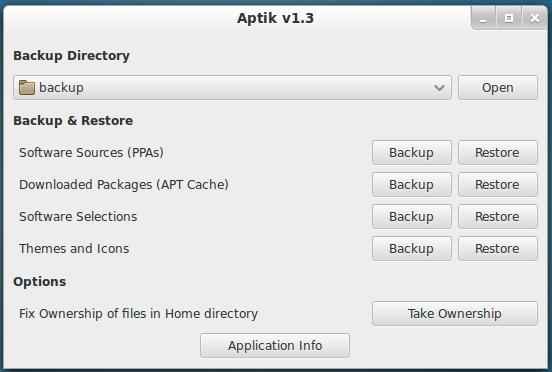
- 2065
- 321
- Howard Fritsch
Como todos sabemos disso Ubuntu tem um ciclo de lançamento de seis meses para nova versão. Todos PPAs e Pacotes De sua escolha, também precisa ser re-adquirida, para evitar fazer essas coisas e economizar seu tempo, aqui trazemos uma ferramenta fantástica chamada 'Aptik'.
Aptik (Backup de embalagem automatizado e restauração) é um GUI Aplicativo que permite fazer backup do seu favorito PPAs e Pacotes. É muito difícil lembrar quais pacotes estão instalados e de onde os foram instalados. Podemos fazer backup e restauração de todos os PPAs antes da reinstalação ou atualizar.
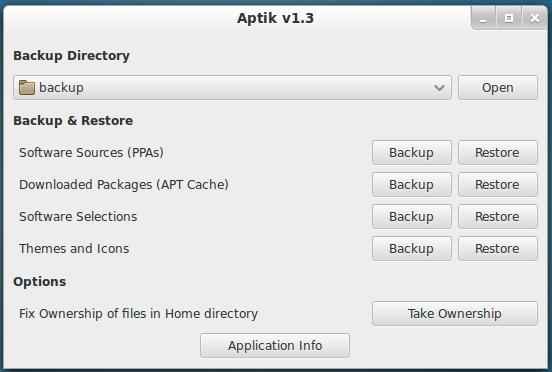 PPAs e aplicativos de backup/restauração
PPAs e aplicativos de backup/restauração Aptik é um pacote de código aberto que simplifica o backup e a restauração de PPAs, Formulários e Pacotes Após uma nova instalação ou atualização de Debian baseado Ubuntu, Linux Mint e outro Ubuntu derivados.
Recursos de Aptik
- PPAs personalizadas e os aplicativos
- Temas e ícones de backup
- Aplicativos de backup instalados via cache apt
- Aplicativos instalados no Ubuntu Software Center
- Opções de linha de comando aptik
Como fazer backup de PPAs e pacotes em sistemas antigos
Por padrão Aptik A ferramenta não está disponível em Ubuntu Software Center, você precisa usar PPA para instalá -lo. Adicione o seguinte PPA para o seu sistema e atualize o repositório local e instale o pacote, conforme mostrado.
Instalação de Aptik
$ sudo apt-add-repositório -y ppa: teejee2008/ppa $ sudo apt-get update $ sudo apt-get install aptik [commandline] $ sudo apt-get install aptik-gtk [gui]
Começar 'Aptik'No menu de aplicativos.
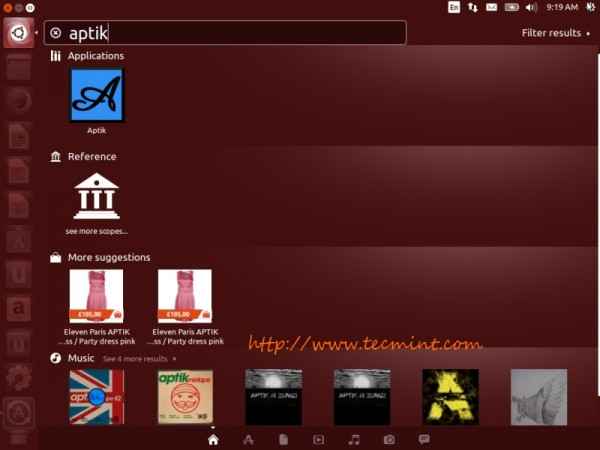 Comece Aptik
Comece Aptik Crie diretório de backup
Crie ou selecione um diretório de backup para armazenar todas as seções para reutilizar em sua nova instalação.
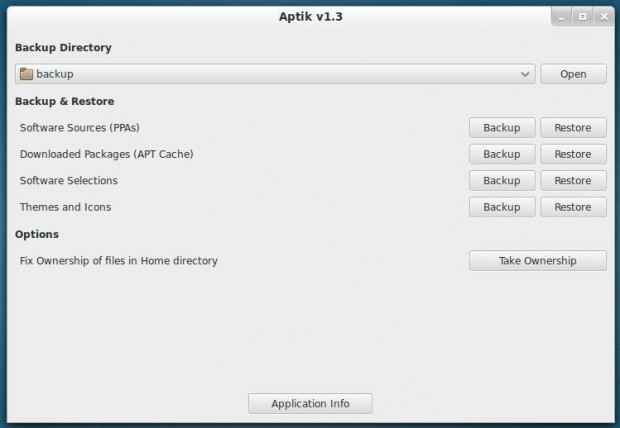 Selecione o diretório de backup
Selecione o diretório de backup Fontes de software de backup
Clique no 'Cópia de segurança'botão para Fontes de software. Uma lista de terceiros instalados PPAs será exibido junto com seus nomes de pacotes que são instalados a partir do PPA.
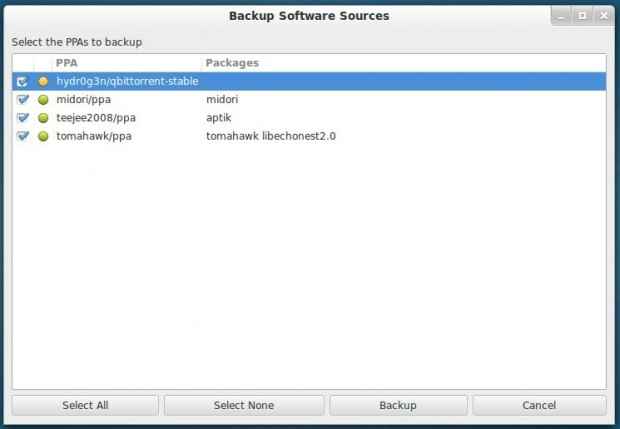 Fontes de software de backup
Fontes de software de backup Observação: PPAs com um verde O ícone indica como ativo e tem alguns pacotes instalados. Enquanto amarelo O ícone indica como ativo, mas nenhum pacotes instalados.
Selecione seus PPAs favoritos e clique no 'Cópia de segurançaBotão para criar backup. Todos os PPAs serão armazenados em um arquivo chamado 'PPA.lista'No diretório de backup selecionado.
Pacotes baixados de backup (cache apt)
Clique no 'Cópia de segurançaBotão para copiar todos os pacotes baixados para a pasta de backup.
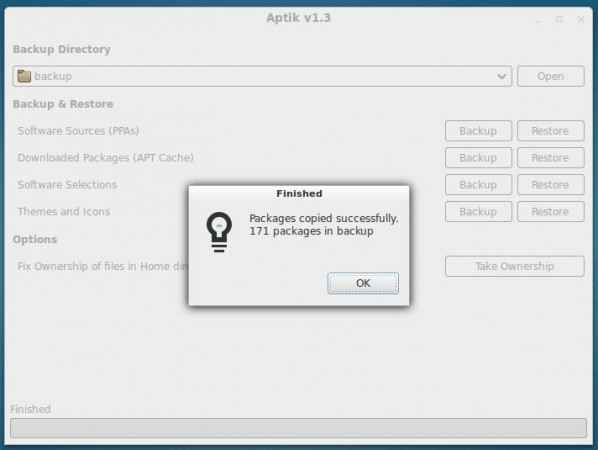 Pacotes baixados de backup
Pacotes baixados de backup Observação: Todos os pacotes baixados armazenados sob o seu '/var/cache/apt/arquivos'A pasta será copiada para a pasta de backup.
Esta etapa só é útil se você estiver reinstalando a mesma versão da distribuição Linux. Esta etapa pode ser ignorada para atualizar o sistema, pois todos os pacotes para o novo lançamento serão mais recentes do que os pacotes no cache do sistema.
Seleções de software de backup
Clicando no 'Cópia de segurançaO botão mostrará uma lista de todos os pacotes de nível superior instalados.
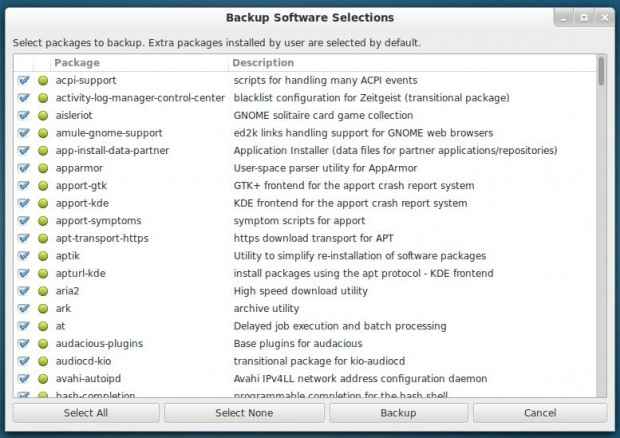 Seleções de software
Seleções de software Observação: Por padrão, todos os pacotes instalados pela Distribuição Linux não são selecionados, porque esses pacotes fazem parte da distribuição do Linux. Se necessário, esses pacotes podem ser selecionados para backup.
Por padrão, todos os pacotes extras instalados pelo usuário marcado como selecionado, porque esses pacotes são instalados via Centro de software ou executando o comando de instalação apt-get. Se necessário, eles podem ser selecionados.
Selecione seus pacotes favoritos para fazer backup e clique no 'Cópia de segurança' botão. Um arquivo chamado 'pacotes.lista'será criado sob o diretório de backup.
Temas e ícones de backup de backup
Clique no 'Cópia de segurançaBotão para listar todos os temas e ícones instalados do '/usr/share/temas' e '/usr/share/ícones'Diretórios. Em seguida, selecione seus temas e clique no 'Cópia de segurançaBotão para fazer backup.
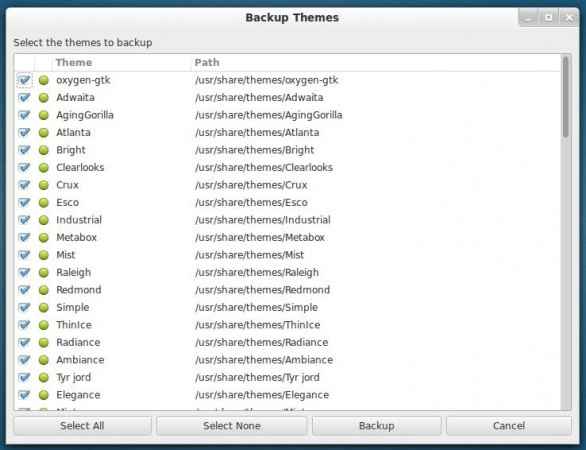 Ícones dos temas de backup
Ícones dos temas de backup Otions da linha de comando aptik
Correr 'aptik -Help ' no terminal para ver a lista completa das opções disponíveis.
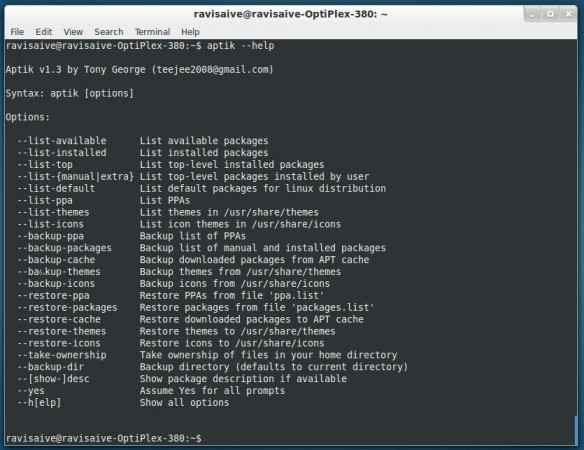 Opções da linha de comando
Opções da linha de comando Para restaurar esses backups, você precisará instalar Aptik do seu próprio PPA No sistema recém -instalado. Depois disso, acerte o 'RestaurarBotão para restaurar todos os seus pacotes de PPAs, temas e ícones para o seu sistema recém -instalado.
Conclusão
Você pode estar se perguntando por que coisas tão legais não estão por padrão disponível no Ubuntu? Ubuntu faz isso via 'Ubuntu um'E isso também pagou aplicativos. O que você acha sobre esta ferramenta? Compartilhe suas visualizações através de nossa seção de comentários.
Fonte: Aptik
- « Y-PPPA-manager-Adicionar, remover e purgar PPAs facilmente no Ubuntu
- Como remover imagens, recipientes e volumes do Docker »

